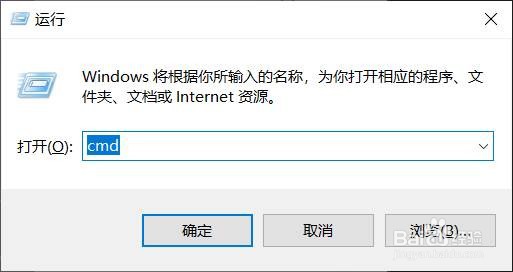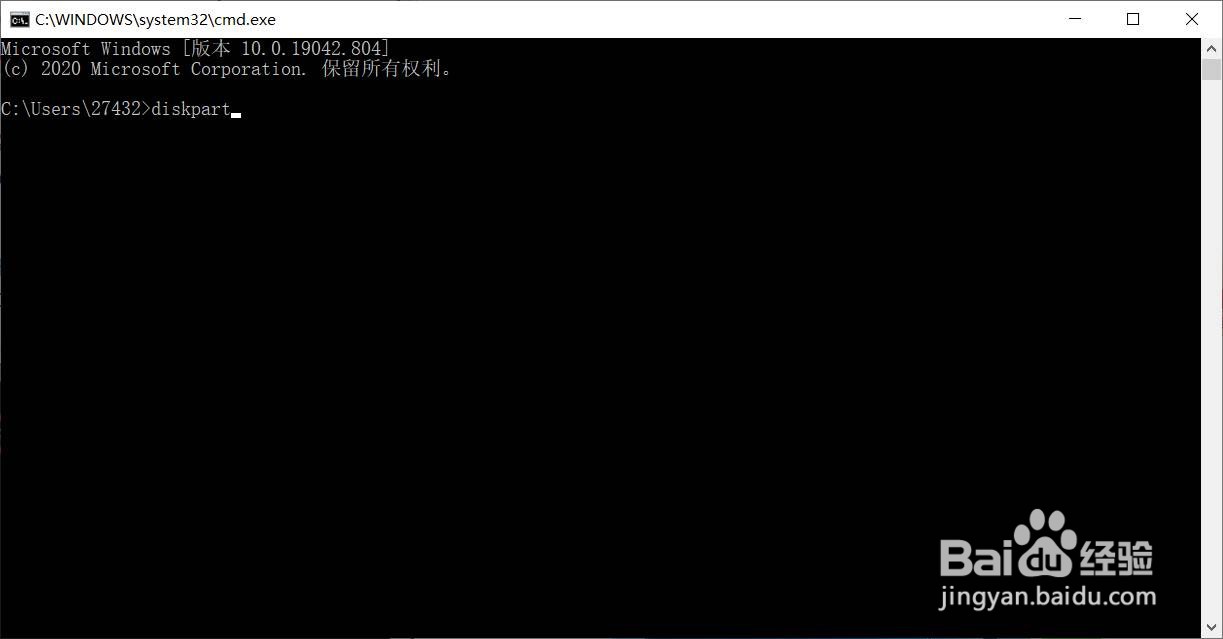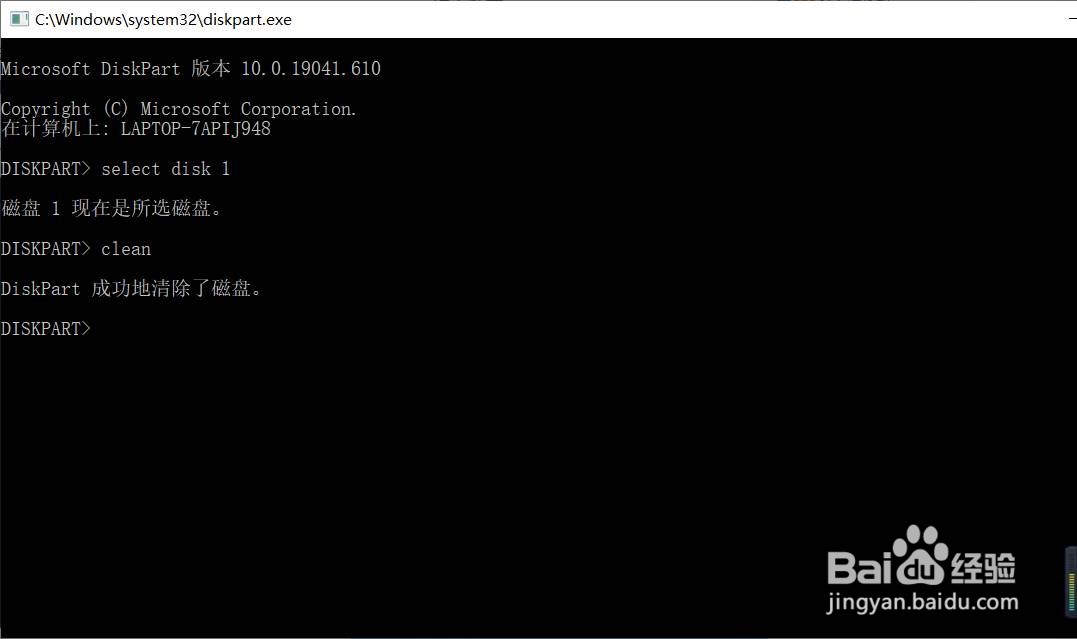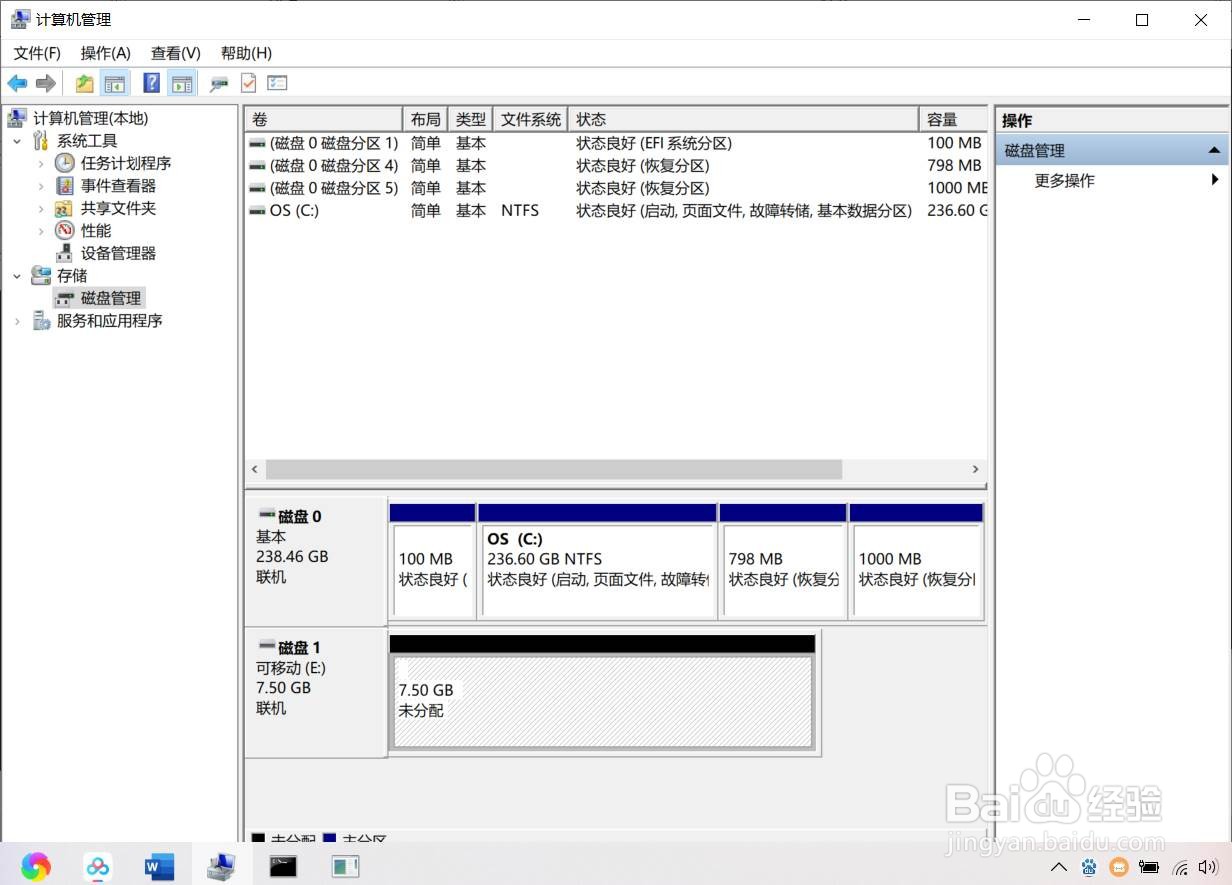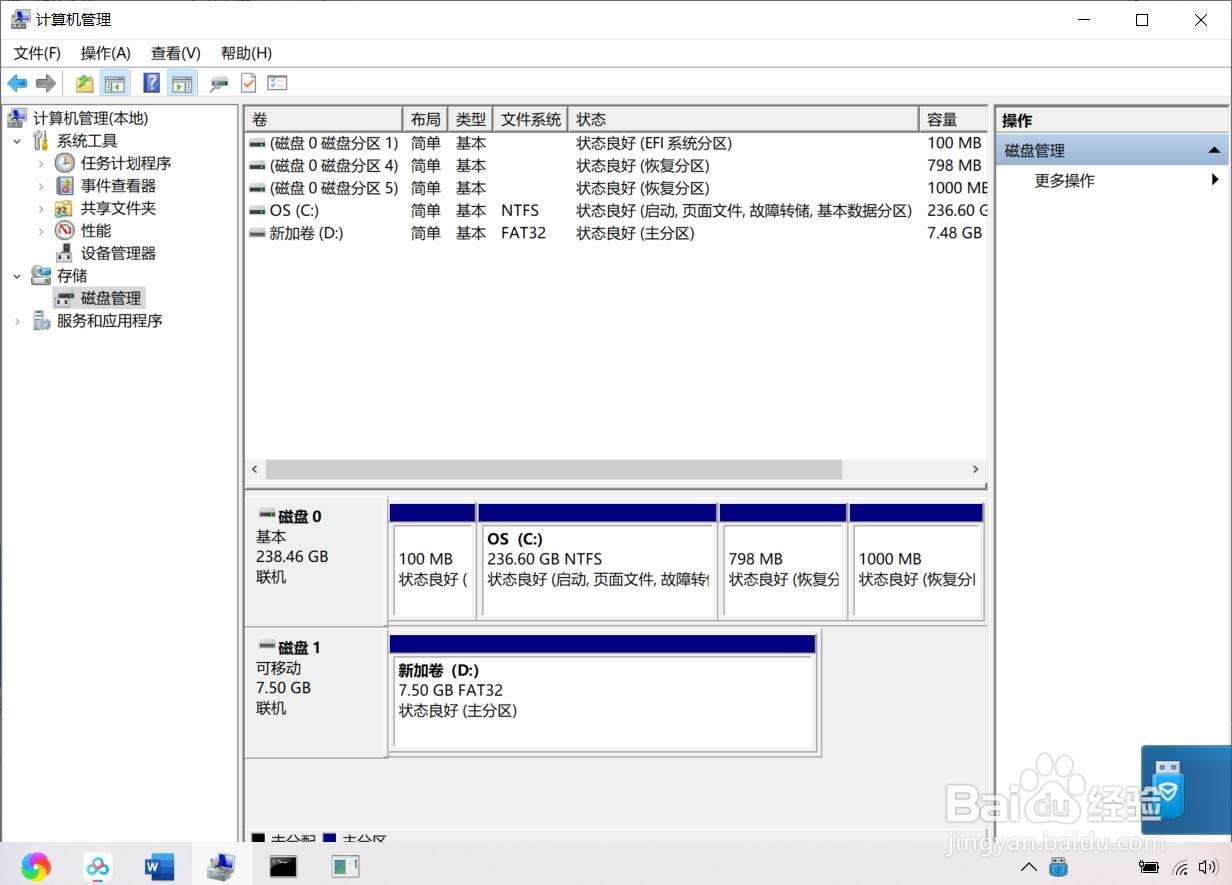win10如何将系统U盘还原为普通U盘
1、我的电脑右键选择【管理】。
2、选择【磁盘管理】,记住U盘盘符。
3、回到桌面,【WIN+R】打开运行对话框,输入【cmd】。
4、DOS命令运行环境,输入【diskpart】,回车。
5、输入【select disk 1】(刚查看的盘符数),按下回车,然后再输入【clean】命令,回车等待显示完成。
6、返回磁盘管理,选择空磁盘。
7、新建磁盘即可,系统U盘即恢复为普通U盘。
声明:本网站引用、摘录或转载内容仅供网站访问者交流或参考,不代表本站立场,如存在版权或非法内容,请联系站长删除,联系邮箱:site.kefu@qq.com。
阅读量:25
阅读量:90
阅读量:54
阅读量:52
阅读量:93